Каждая категория соответствует определенным опциям сценария, которые могут быть полезны пользователю при частом использовании смартфона. Например, в случае утренних задач есть такие опции, как таймер для чистки зубов, напоминание о задачах, календарь потребления кофеина и многое другое.
Как удалить быструю команду на iphone
Приложение «Быстрые команды» постепенно становится удобным инструментом для автоматизации действий. Однако у этого решения есть и недостатки. Например, приложение постоянно реагирует всплывающими баннерами, когда срабатывают его события.
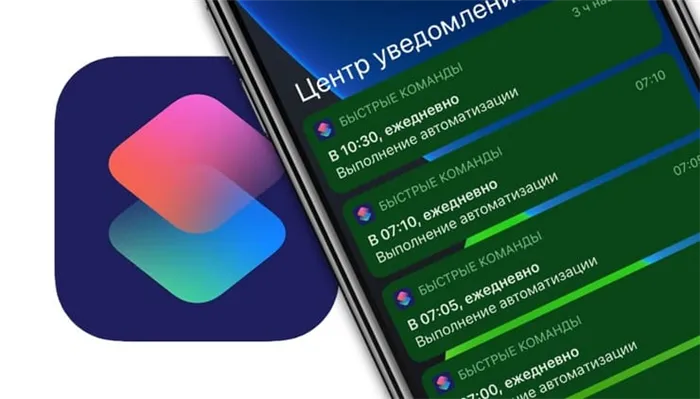
С этой проблемой сталкивался каждый, кто настраивал автоматизацию для себя в Quick Commands. Логичным шагом было бы отключить эти баннеры в меню Настройки → Уведомления, но там нет раздела, посвященного уведомлению о быстрых командах. Но есть способ решить эту проблему, и мы расскажем вам о нем.
Как в iOS отключить уведомления от приложения «Быстрые команды»?
1. откройте приложение «Настройки», перейдите в раздел «Время экрана» и активируйте функцию, если вы этого еще не сделали.
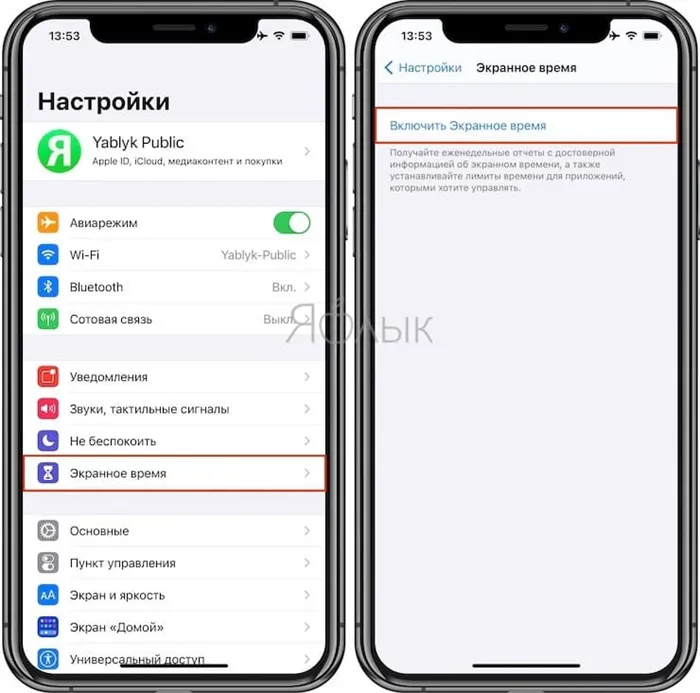
На следующих экранах нажмите «Далее» и «Это мой iPhone».
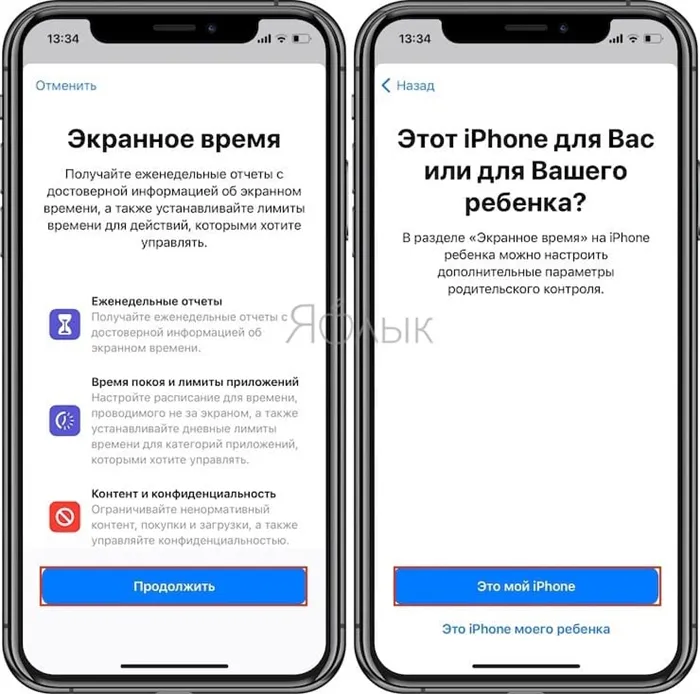
2. Если экранное время не было активировано ранее, дождитесь раздражающего уведомления от быстрых команд. Если событие не является неизбежным, просто настройте все автоматики на включение через одну минуту после текущего времени. Вскоре вы увидите уведомление о срабатывании нужной команды. 3.
3. вернитесь в Настройки → Время экрана и перейдите к пункту Показать все действия.
4. в нижней части списка, отображаемого в разделе Уведомления, вы увидите статистику приложения Команды (см. скриншот ниже).
5. дважды щелкните на области графика Daily Average. После этого меню настроек уведомлений для приложения Teams станет доступным для изменения. 6.
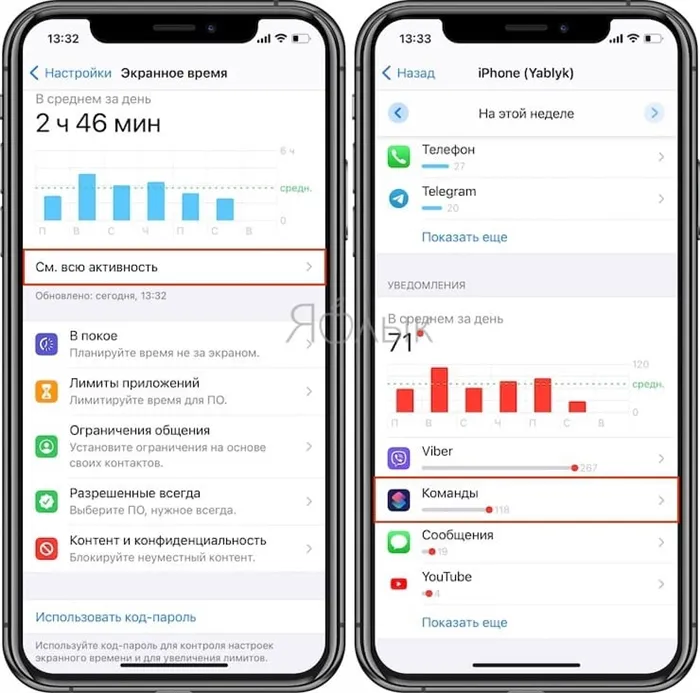
6. откройте раздел «Команды» Перед вами появится обычное меню iOS для настройки уведомлений. 7.
7. Здесь вы можете отключить надоедливые баннеры. Чтобы отключить все уведомления, установите переключатель Разрешить уведомления в положение Выкл.
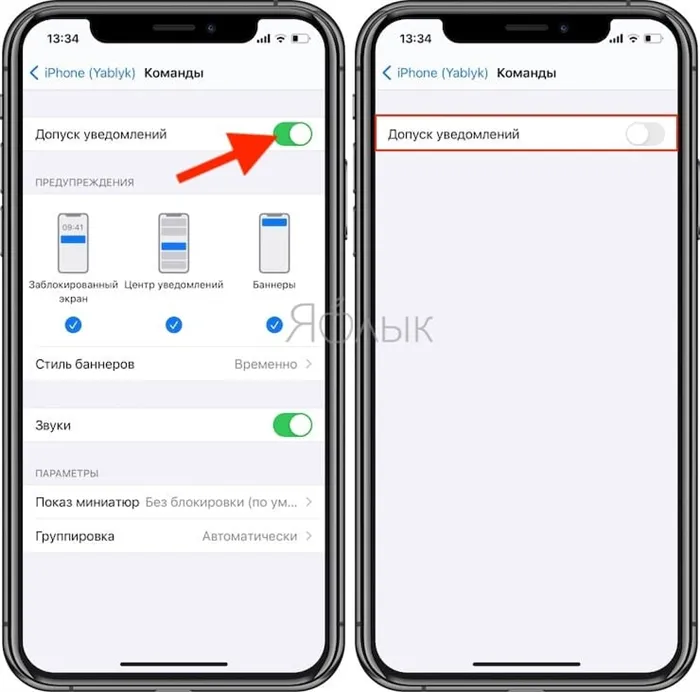
После этого любая быстрая команда или событие автоматизации больше не будут вызывать появление уведомления или сообщения на экране блокировки iPhone или iPad. Если поведение Быстрых команд раздражало вас и мешало полноценно использовать этот удобный инструмент, теперь это препятствие устранено.
Удаление быстрых команд на iPhone или iPad
Если вы решите удалить Быстрые команды, это очень просто.
Удаление быстрой команды
На вкладке «Мои команды»
Нажмите одну или несколько кнопок (в правом верхнем углу выбранного значка появится галочка), а затем нажмите Удалить.
Примечание. Если вы вошли в систему под своим Apple ID, удаленные быстрые команды будут удалены и на других ваших устройствах.
Совет. Чтобы быстро удалить быструю команду, коснитесь и удерживайте ее в списке «Мои команды»
Как в iOS отключить уведомления для приложения Быстрые команды
Одним из недостатков стандартного инструмента автоматизации в iOS являются раздражающие баннеры запуска событий. Каждый, кто пытался настроить автоматизацию с помощью приложения Quick Commands, сталкивался с сообщениями при возникновении события.
К сожалению, вы не найдете привычного раздела для отключения баннеров и сообщений в настройках приложения и в меню Настройки — Уведомления.
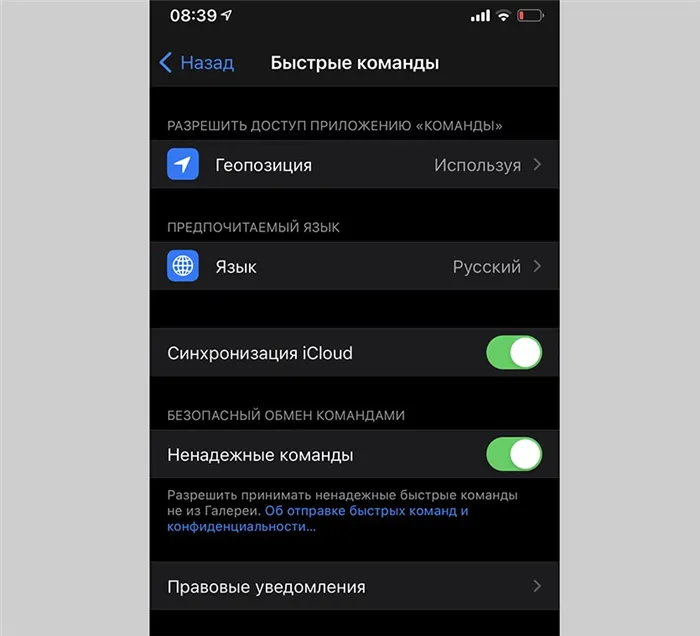
Однако есть хитрый способ отключить все уведомления в приложении «Команды».
📌 Спасибо re:Store за полезную информацию. 👌
Как отключить уведомления для быстрых команд на iPhone
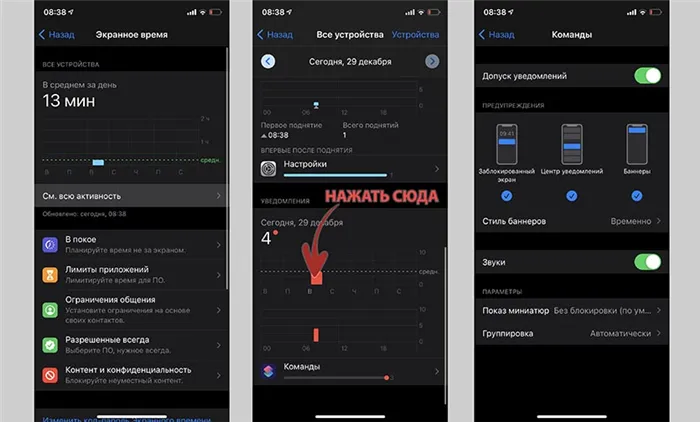
1. перейдите в Настройки — Время экрана и активируйте чип, если вы его еще не активировали.
2. Вы можете настроить любую автоматику и установить время активации, которое на одну минуту больше текущего времени, чтобы немедленно получить уведомление о ее активации.
3. перейдите в Настройки — Время экрана — Показать все действия. 4.
4. В нижней части списка вы увидите раздел Уведомления и статистика команды приложения .
5. коснитесь панели активности на графике, после чего панель приложений внизу станет кликабельной. 6.
6. откройте раздел «Команды», и вы окажетесь в привычном меню настроек уведомлений iOS. 7.
7. отключите назойливые рекламные баннеры для приложения.
Если включена автоматизация или быстрая команда, теперь вы не будете получать уведомления и сообщения на экране блокировки iPhone. Как только эта уязвимость будет устранена, любителей автоматизации на iOS станет больше.
2. Вы можете настроить любую автоматику и установить время активации, которое на одну минуту больше текущего времени, чтобы немедленно получить уведомление о ее активации.
Как добавить команду из галереи
В приложении «Команды» есть галерея готовых сценариев на все случаи жизни. Есть топ-чарты и около 20 категорий: Работа с календарями и органайзерами, выполнение домашних заданий, чтение новостей и социальных сетей, музыка, фотография, создание Gifs и многое другое. В каждой категории около десяти групп:
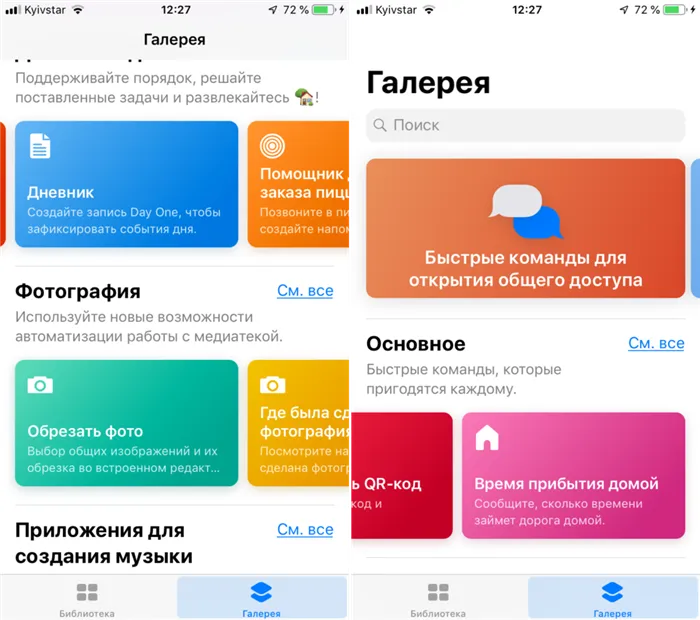
Я «склеил» эти два и все скриншоты в статье вместе и перенес их с телефона на компьютер менее чем за 30 секунд с помощью быстрой команды
Чтобы добавить быструю команду, откройте ее и нажмите кнопку «Получить быструю команду»:
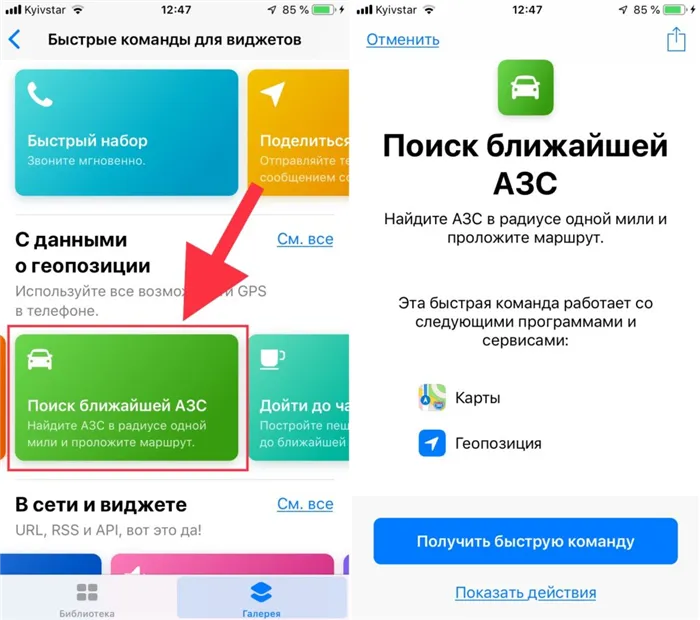
Добавьте быструю команду «Найти ближайшую заправочную станцию» в библиотеку из галереи
Как создать свою команду
Чтобы создать собственную команду, нажмите на кнопку «+» или «+ Новая команда» на вкладке «Библиотека», где собраны все быстрые команды:
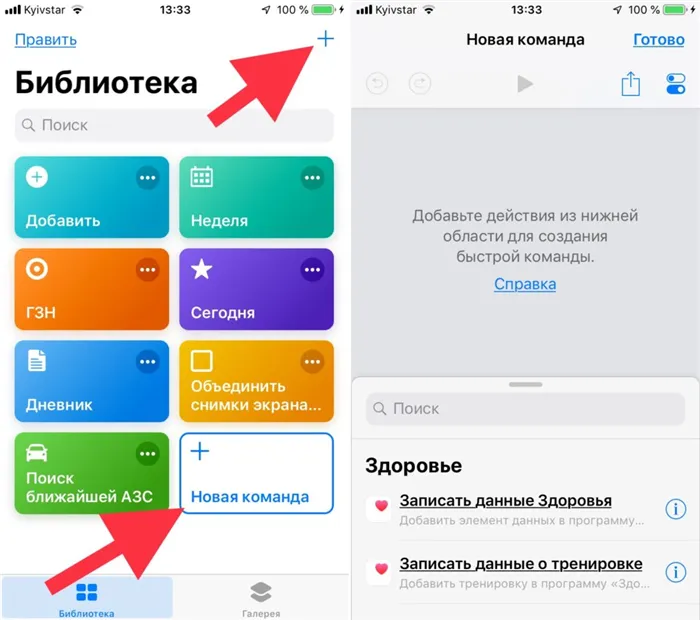
Создайте новую группу
Оттуда вы можете добавить необходимые вам действия и функции. Невозможно описать все типичные действия и функции в одной статье. Невозможно перечислить все действия и функции во всех действиях и функциях во всех действиях и функциях. Чтобы лучше понять, как создавать собственные команды:
- Создайте команду из галереи, которая выполняет задачу, аналогичную вашей,
- посмотреть, как команда работает на практике,
- изучить, как построена команда.
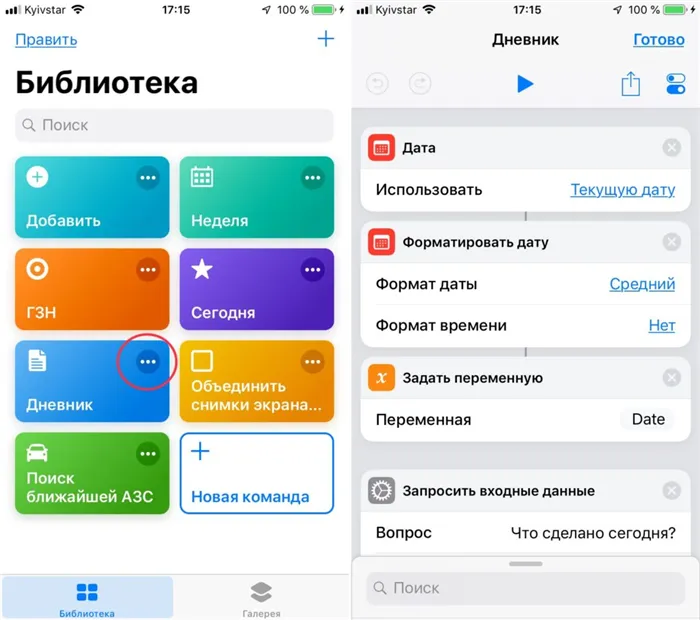
Чтобы отредактировать команду и увидеть ее «внутреннее устройство», нажмите на двоеточие в библиотеке (левый скриншот).
Как запустить быструю команду
Существует пять способов выполнить нужную команду:
- Из самого приложения Команды. Имеет смысл открывать очень сложные команды с длинной цепочкой действий. В противном случае теряется смысл и польза быстрых команд.
- Нажмите на кнопку виджета. Активируйте виджет Команды в Панели управления и выберите команды, которые будут отображаться в нем:
- Используйте поиск Spotlight: на начальном экране перетащите значки вниз, введите название команды, выберите ее и нажмите «Выполнить»:
- Значок на рабочем столе. На экране быстрого редактирования команд нажмите значок «Поделиться», выберите «Добавить на главный экран», а затем следуйте инструкциям в Safari.
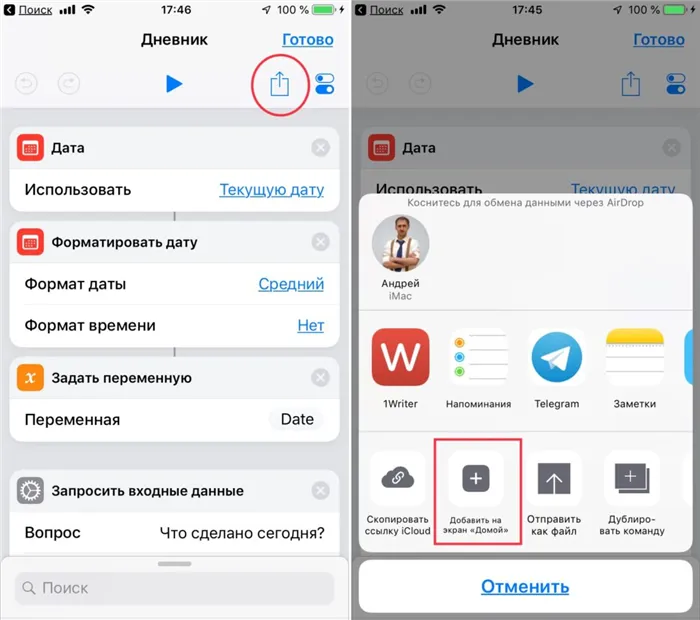
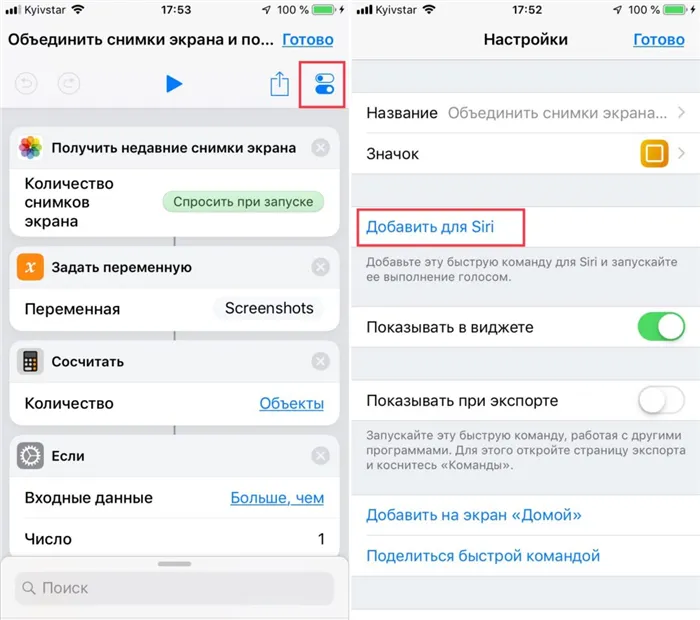
- На экране редактирования команд нажмите значок Параметры, а затем нажмите Добавить для Siri:
Кнопка для записи и диктовки голосовых команд теперь находится слева. Некоторые приложения имеют возможность создавать голосовые команды для своих собственных функций через собственный интерфейс:
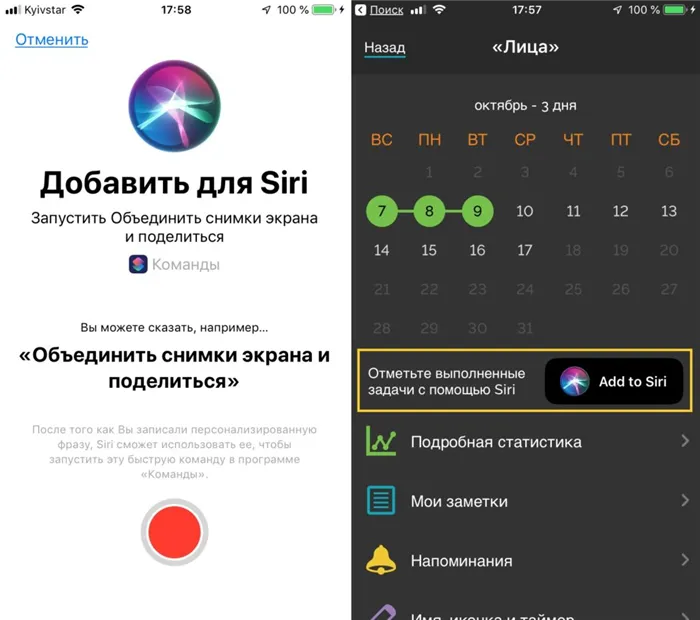
Я использую свой iPhone не только для звонков и чтения социальных сетей. У меня много приложений для бизнеса, развития и образования. В этих приложениях у меня много рутинных задач, которые я превратил в быстрые команды, что сэкономило мне много времени. Я думаю, что есть вещи, которые можно автоматизировать.
Честь 10. Все работало. После перезагрузки телефона, удаления капсул из списка bluetooth и повторного подключения громкость увеличилась в три раза. Спасибо
Работает, спасибо, а потом через «персонализацию» разные обои все время менялись).
Здравствуйте, мне нужно поставить дефис в начале слова, когда я нажимаю и удерживаю букву p, внизу появляется тире.
На Xiaomi нет баланса звука, поэтому мне это не помогло.

Система iOS использует персонального помощника Siri, который запоминает ваши обычные действия в приложениях и затем предлагает полезные рекомендации на экране блокировки вашего устройства. С помощью рекомендуемых команд вы сможете быстрее выполнять привычные действия.
Ключевые моменты:
- Siri предлагает рекомендуемые команды для приложений на экране блокировки.
- Siri запоминает ваши привычные действия в приложениях.
- Рекомендуемые команды занимают место на экране блокировки.
- Вы можете отключить рекомендации для определенных приложений.
- Siri также отображает рекомендации в разделах «Поиск» и «Найти».
















